| 1. |
Internet Explorerを起動し、メニューバーの[編集]-[初期設定]をクリックする |
| 2. |
[Webブラウザ]の[セキュリティゾーン]をクリックする(<図1>の(a)) |
| 3. |
[ゾーン]のポップアップメニューから[信頼済みサイトゾーン]を選択する(<図1>の(b)) |
| 4. |
[サイトの追加]をクリックする(<図1>の(c)) |
| |
|
|
<図1>
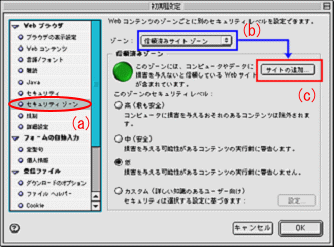
画面は、Mac OS 9.2 を例にしています。
上記OS以外をご利用の場合には、ご利用のOSマニュアルをご参照ください。
|
| |
|
| 5. |
[このゾーンのサイトにはすべてサーバーの確認(https:)を必要とする]のチェックを外す |
| 6. |
[追加]をクリックする |
| 7. |
「http://web.setup/ 」と入力し、[OK]をクリックする |
| |
※「クイック設定Web」を起動するときに、アドレスに本商品のIPアドレス(工場出荷時は192.168.0.1)を入力する場合は、ここでも本商品のIPアドレスを入力してください。 |
| 8. |
[OK]をクリックする |
| 9. |
[Webブラウザ]から[Webコンテンツ]をクリックする |
| 10. |
[アクティブコンテンツ]で、[スクリプトを有効にする]にチェックを入れる |
| 11. |
[OK]をクリックする |
| 12. |
メニューバーの[ファイル]-[終了]をクリックする
※アプリケーションを一度終了させないと、設定は登録されません。 |